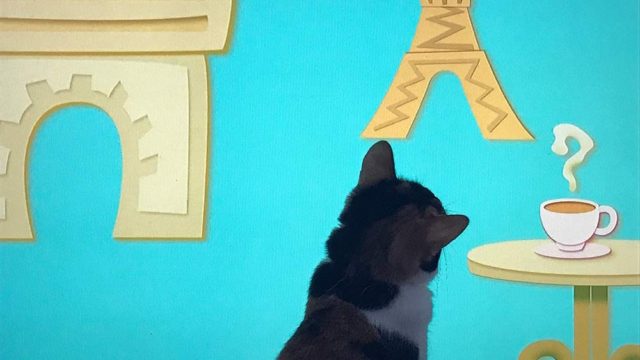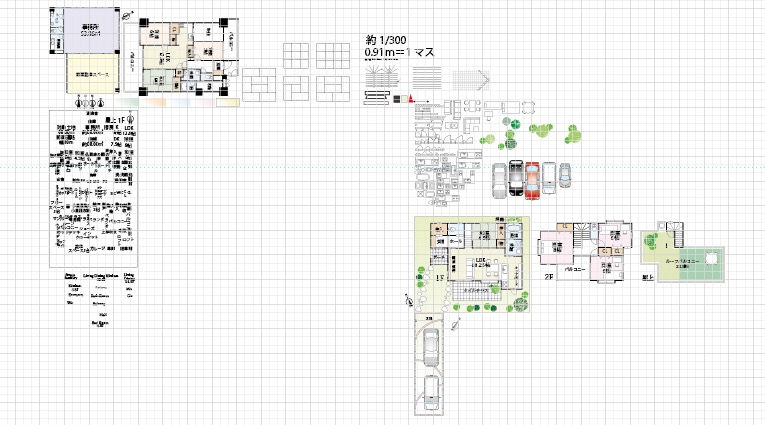こんにちは!
プロのニートに憧れているhapimori(はぴもり)です。
この歳になるまで、知りませんでした。
Mac標準装備の「プレビュー」でPDFの分割・結合・並べ替えができるなんて!
Macは十数年使って来たのに。がっくり落ち込みました。
PDFの分割・結合・並べ替えをするには有料のサービスを申し込まないといけないと思っていたのです。
「無知」は「罪」とイコールです。(泣)
皆さんはご存知なのか???と思い拡散します。
情報元サイト、コチラです。本当にありがとうございました。
【mac】PDFの分割・結合・並べ替えが簡単すぎるのでご紹介
まずは結合(ページを増やす)*サムネイルにドラッグするだけ
PDFファイルを開きます。その際に「このアプリケーションから開く」を選択。
下〜の方にある、「プレビュー」を選択。
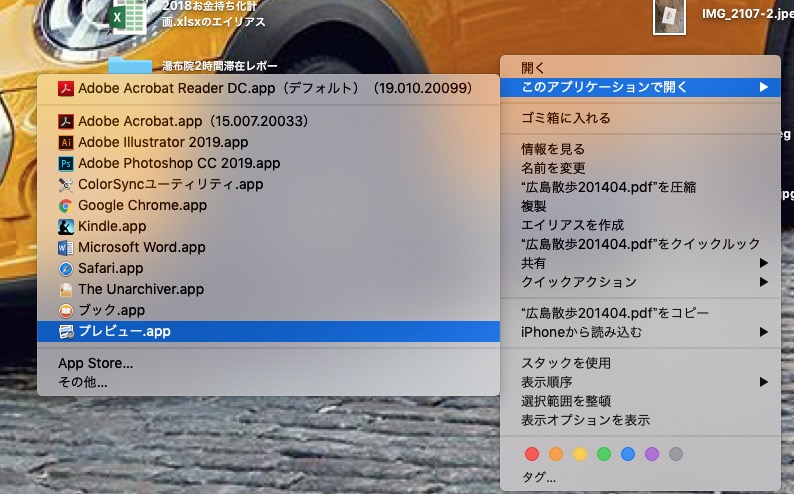 元としたいPDFファイルを右クリック、「このアプリケーションで開く」を選択
元としたいPDFファイルを右クリック、「このアプリケーションで開く」を選択メニュー → 表示 → サムネイルを選択。
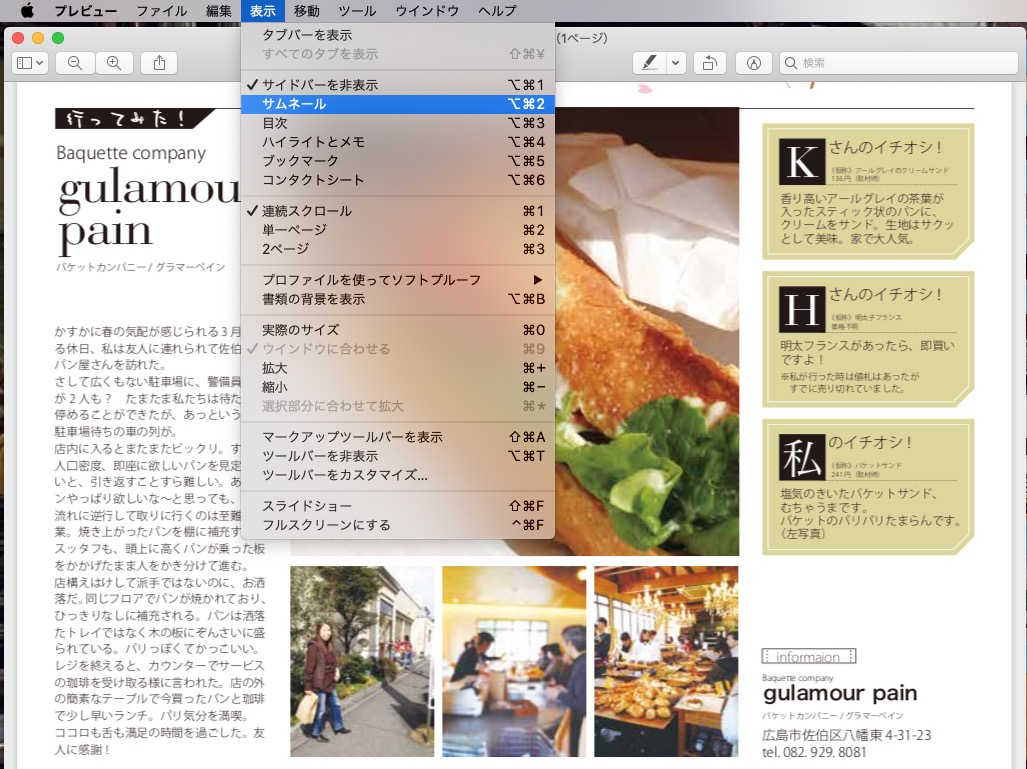
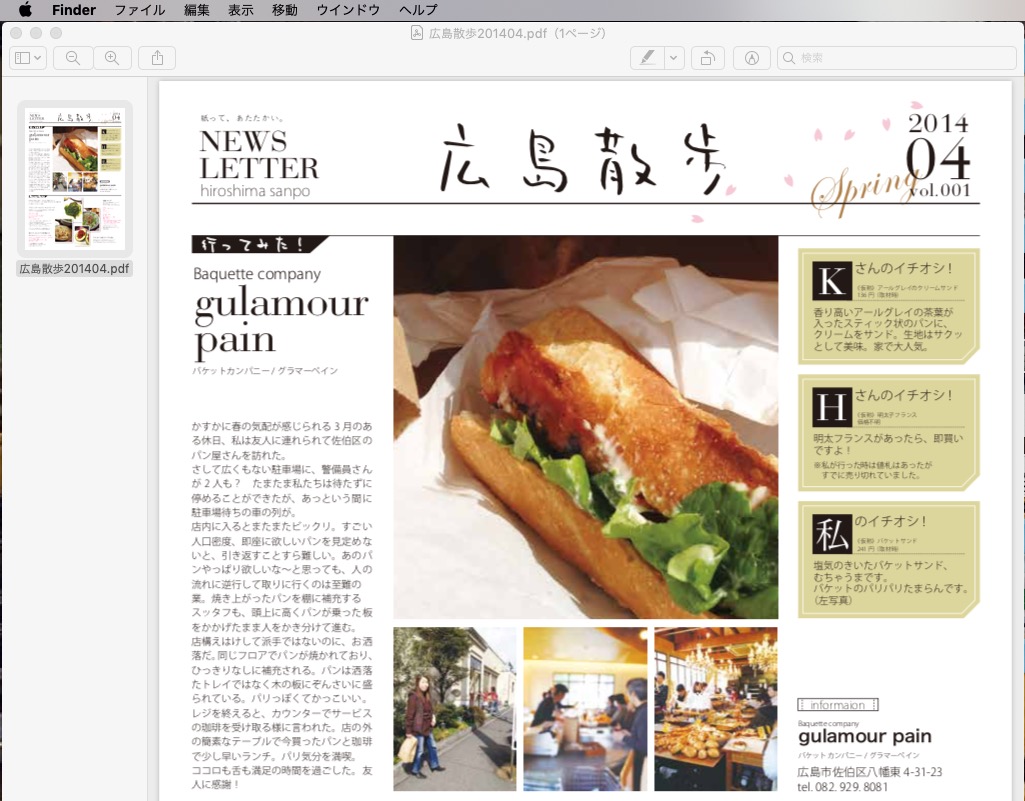
追加したいPDFをここにドラッグします。
デスクトップからファイルごとドラッグしてOK。
複数ページの一部を追加したいなら、同じく「このアプリケーションから開く」ー「プレビュー」で隣に開き、サムネイルを表示して、そこから追加したいページをドラッグします。
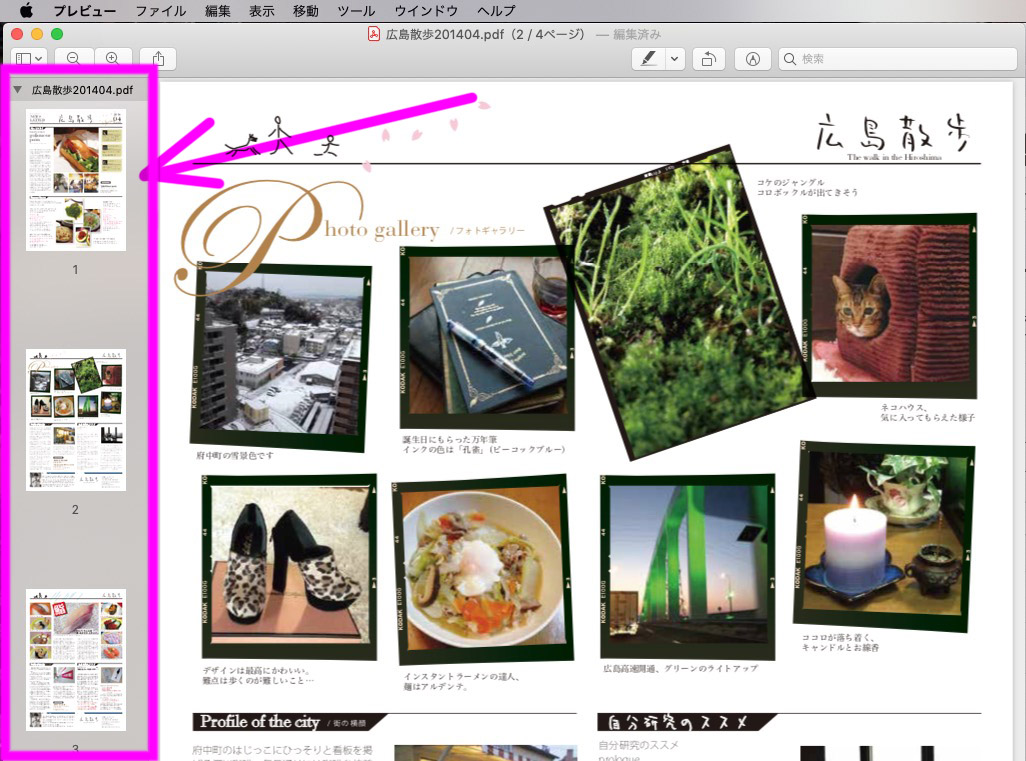
分割
追加する時の逆で、サムネイルから分割したいページをデスクトップにドラッグします。
並べ替え
サムネイル上でページを上下にドラッグすれば、ページの順番を入れ替えることができます。
ページの削除
不要なページはサムネイル上で選択し、デリートキーで消せます。
メニュー → 編集 → 削除でもOK!
ページの縦・横の向きを変える
横書きの書類が縦になっているのを直したい時は(その逆も)
サムネイル上でページを選択し、メニュー → ツール → 反時計回りに回転(ショートカット:コマンドL)か時計回りに回転(ショートカット:コマンドR)で変えることができます。
最後に保存をお忘れなく!
Macの凄さを再認識です。
使う人が知識がないと、せっかくの機能も生かせないんですね。(@_@。